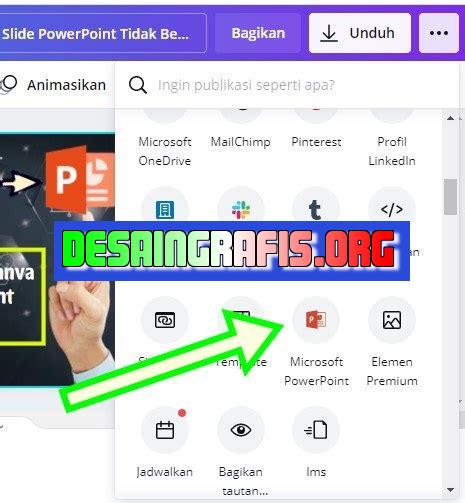
Cara mudah menyimpan hasil presentasi ppt Canva di laptop. Simpan file dan download dalam format pptx untuk dapat diakses kapan saja.
Bagi seorang presenter atau pelajar, membuat presentasi dengan menggunakan Canva adalah sebuah solusi yang efektif dan efisien. Namun, penyimpanan hasil presentasi di Canva mungkin terbatas pada beberapa pilihan saja. Oleh karena itu, menyimpan presentasi di laptop menjadi sangat penting. Lalu, bagaimana cara menyimpan hasil PPT Canva di laptop? Mari kita simak penjelasannya.
Pertama-tama, setelah selesai membuat presentasi, klik tombol Download di sudut kanan atas. Kemudian, pilih format file yang diinginkan seperti PPT atau PDF. Setelah itu, klik tombol Download lagi dan tunggu hingga proses selesai. Selanjutnya, buka file presentasi yang telah diunduh dan pastikan semuanya sudah sesuai dengan keinginan.
Tips tambahan, jika ingin menyimpan hasil presentasi di cloud storage seperti Google Drive atau Dropbox, Anda bisa memilih opsi Save to Cloud saat melakukan proses unduhan. Selain itu, pastikan juga koneksi internet stabil agar tidak terjadi kesalahan saat mengunduh file presentasi. Dengan cara ini, Anda dapat dengan mudah menyimpan hasil presentasi Canva di laptop dan membagikannya kepada orang lain dengan lebih mudah.
Jadi, bagi Anda yang ingin membuat presentasi dengan Canva, jangan khawatir tentang penyimpanannya. Ikuti langkah-langkah di atas dan nikmatilah hasil kerja keras Anda dengan lebih mudah dan nyaman.
Cara Menyimpan Hasil PPT Canva di Laptop
Canva adalah sebuah platform desain grafis online yang sangat populer dan mudah digunakan. Dengan Canva, Anda dapat membuat berbagai jenis gambar dan desain, termasuk presentasi PowerPoint (PPT). Namun, setelah Anda selesai membuat presentasi di Canva, Anda mungkin ingin menyimpannya ke laptop Anda untuk penggunaan offline atau untuk membagikannya ke orang lain. Berikut adalah cara menyimpan hasil PPT Canva di laptop.
1. Mengunduh Presentasi dari Canva
Pertama-tama, buka presentasi Canva yang ingin Anda unduh. Klik tombol Unduh di sudut kanan atas layar. Anda akan melihat beberapa opsi unduhan, termasuk PDF, PNG, dan PowerPoint. Pilih opsi PowerPoint untuk mengunduh presentasi dalam format PPT.
2. Menyimpan File PPT ke Laptop
Setelah presentasi selesai diunduh, file PPT akan terbuka secara otomatis. Jika tidak, buka file PPT secara manual dari folder unduhan Anda. Setelah file dibuka, klik tombol Simpan di sudut kiri atas layar untuk menyimpan presentasi ke laptop Anda.
3. Memeriksa Kualitas Gambar dan Font
Sebelum menyimpan presentasi, pastikan untuk memeriksa kualitas gambar dan font. Beberapa font atau gambar mungkin terlihat berbeda setelah diunduh ke laptop Anda. Jika terjadi masalah, periksa apakah font dan gambar telah diunduh dengan benar.
4. Menyimpan Presentasi dalam Format Lain
Jika Anda ingin menyimpan presentasi dalam format lain selain PPT, Canva juga menyediakan opsi untuk mengunduh presentasi dalam format PDF atau PNG. Anda dapat memilih opsi ini jika Anda ingin menggunakan presentasi di situs web atau platform lain.
5. Membuat Salinan Cadangan
Setelah presentasi disimpan ke laptop Anda, pastikan untuk membuat salinan cadangan di tempat yang aman, seperti flash drive atau cloud storage. Hal ini akan membantu Anda menghindari kehilangan data jika terjadi kerusakan pada laptop Anda atau jika file presentasi hilang secara tidak sengaja.
6. Mengedit Presentasi di Microsoft PowerPoint
Setelah presentasi disimpan ke laptop Anda, Anda dapat membukanya di Microsoft PowerPoint untuk mengeditnya. Pastikan bahwa Anda telah menginstal program PowerPoint di laptop Anda sebelum mencoba membuka presentasi.
7. Mengunggah Presentasi ke Platform Online
Jika Anda ingin membagikan presentasi ke platform online seperti SlideShare atau Google Slides, Anda dapat mengunggah file PPT ke platform tersebut. Pastikan bahwa presentasi telah disimpan dengan benar dan bahwa formatnya sesuai dengan persyaratan platform.
8. Membagikan Presentasi ke Orang Lain
Setelah presentasi disimpan ke laptop Anda, Anda dapat membagikannya ke orang lain melalui email, flash drive, atau platform file sharing lainnya. Pastikan bahwa orang yang Anda bagikan presentasi telah menginstal program PowerPoint di laptop mereka jika ingin membuka dan mengedit presentasi.
9. Membuat Cadangan Presentasi secara Berkala
Terakhir, pastikan untuk membuat cadangan presentasi secara berkala untuk menghindari kehilangan data. Anda dapat menyimpan salinan cadangan di flash drive atau cloud storage untuk memastikan bahwa presentasi tetap aman dan terlindungi.
Kesimpulan
Menyimpan hasil PPT Canva di laptop sangat mudah dan sederhana. Dalam beberapa klik, Anda dapat mengunduh presentasi dalam format PPT dan menyimpannya ke laptop Anda untuk penggunaan offline atau untuk membagikannya ke orang lain. Pastikan untuk memeriksa kualitas gambar dan font sebelum menyimpan presentasi dan membuat salinan cadangan secara berkala untuk menghindari kehilangan data.
Cara menyimpan hasil ppt Canva di laptop dapat dilakukan dengan mudah dan cepat. Kamu dapat menggunakan berbagai fitur yang disediakan oleh Canva untuk menghasilkan presentasi yang menarik dan profesional. Pertama, kamu dapat menggunakan fitur Export untuk menyimpan file ppt Canva dalam format yang kamu inginkan seperti pptx, pdf, atau png. Setelah itu, tekan tombol Download dan pilih direktori yang tepat agar tidak kesulitan mencarinya nanti. Jangan lupa untuk memilih kualitas file yang ingin kamu simpan agar tidak memakan terlalu banyak ruang penyimpanan pada laptop. Selanjutnya, sebaiknya ubah nama file tersebut agar mudah dikenali dan berhubungan dengan konten ppt yang kamu buat.Jika kamu ingin membagikan hasil ppt Canva dengan rekan kerja atau teman, kamu dapat mengupload file tersebut ke cloud storage seperti Google Drive atau Dropbox dengan melakukan drag and drop. Atau, kamu juga dapat mencetak hasil ppt Canva dengan menggunakan fitur Print dan menyesuaikan tata letak cetakan serta ukuran kertas yang ingin kamu gunakan.Selain itu, kamu juga dapat menyimpan hasil ppt Canva ke dalam USB flashdisk atau menggunakan aplikasi penyimpanan seperti Google Drive, Dropbox, atau OneDrive. Pastikan kamu membuat backup secara berkala agar hasil ppt Canva yang kamu buat tidak hilang atau rusak. Jika kamu memiliki hard disk internal atau eksternal yang cukup besar kapasitasnya, kamu dapat memilih untuk menyimpan hasil ppt Canva di dalamnya sehingga tidak perlu khawatir kehabisan ruang penyimpanan pada laptop. Dengan cara-cara tersebut, kamu dapat dengan mudah menyimpan hasil ppt Canva di laptopmu.
Sebagai seorang jurnalis, saya ingin membagikan cara menyimpan hasil ppt Canva di laptop. Sebelum kita membahas lebih lanjut, mari kita bahas terlebih dahulu apa itu Canva.
Canva adalah sebuah platform desain grafis online yang memungkinkan penggunanya untuk membuat berbagai jenis desain, termasuk presentasi PowerPoint (PPT). Canva menawarkan berbagai macam template yang dapat dipilih sesuai dengan kebutuhan pengguna.
Berikut ini adalah cara menyimpan hasil ppt Canva di laptop:
- Login ke akun Canva dan buka desain presentasi yang ingin disimpan.
- Pilih menu File pada toolbar Canva.
- Pilih Download dan pilih format file PPTX atau PDF.
- Selanjutnya, pilih lokasi penyimpanan file dan klik Simpan.
Namun seperti halnya dengan setiap teknologi, ada pro dan kontra dari cara menyimpan hasil ppt Canva di laptop:
Pro:
- Cara menyimpan hasil ppt Canva di laptop memungkinkan pengguna untuk mengakses presentasi tanpa koneksi internet.
- Pengguna bisa mengedit presentasi secara offline.
- File presentasi dapat disimpan dan dibagikan ke rekan kerja dengan mudah.
Kontra:
- Proses download memakan waktu dan memori penyimpanan laptop.
- File presentasi yang diunduh tidak akan diperbarui secara otomatis ketika pengguna membuat perubahan pada desain di Canva.
- Terdapat risiko keamanan data jika file presentasi disimpan di laptop tanpa tindakan pengamanan yang cukup.
Demikianlah cara menyimpan hasil ppt Canva di laptop dan pro dan kontra dari metode tersebut. Semoga informasi ini bermanfaat bagi pembaca.
Bagi seorang presenter atau pekerja kantor, pastinya sudah tidak asing lagi dengan aplikasi Canva. Aplikasi yang memudahkan pengguna dalam membuat presentasi yang menarik dan profesional. Namun, bagaimana cara menyimpan hasil ppt Canva di laptop tanpa judul? Yuk, simak penjelasan berikut ini.
Pertama-tama, setelah Anda selesai membuat presentasi menggunakan aplikasi Canva, klik tombol unduh atau download yang terletak di pojok kanan atas layar. Kemudian pilih opsi PowerPoint atau PPTX sebagai format file yang ingin diunduh. Setelah itu, klik unduh.
Selanjutnya, buka folder unduhan pada laptop Anda, kemudian cari file hasil unduhan presentasi Canva. Klik kanan pada file tersebut, lalu pilih opsi Rename atau Ubah Nama. Hapus judul yang ada pada file tersebut dan ganti dengan nama yang Anda inginkan. Setelah itu, klik Enter.
Itulah cara menyimpan hasil ppt Canva di laptop tanpa judul. Dengan mengubah nama file hasil unduhan presentasi Canva, Anda dapat lebih mudah menemukan dan mengakses file tersebut di kemudian hari. Jangan lupa untuk selalu melakukan backup file presentasi agar tidak hilang atau rusak.
Video cara menyimpan hasil ppt canva di laptop
Banyak orang yang bertanya tentang cara menyimpan hasil ppt Canva di laptop. Berikut ini adalah beberapa jawaban untuk pertanyaan tersebut:
- Setelah menyelesaikan desain pada Canva, klik tombol Download di bagian kanan atas halaman.
- Pilih opsi PowerPoint dalam menu drop-down.
- Pilihan Presentasi akan muncul, pilih opsi yang sesuai dengan kebutuhan Anda.
- Klik tombol Unduh dan tunggu hingga proses selesai.
- Setelah itu, buka file ppt yang telah Anda unduh dan simpanlah di laptop Anda.
Dengan mengikuti langkah-langkah di atas, Anda dapat menyimpan hasil ppt Canva di laptop Anda dengan mudah. Selamat mencoba!
 Desain Grafis Indonesia Kumpulan Berita dan Informasi dari berbagai sumber yang terpercaya
Desain Grafis Indonesia Kumpulan Berita dan Informasi dari berbagai sumber yang terpercaya


